电脑重装win10系统步骤教程
- 分类:重装系统 回答于: 2022年11月30日 10:20:17
因为现在大家其实对于小白一键重装系统软件都是比较珍惜,而且很多用户从win7或者win8甚至是WindowsXP系统都想要升级成win10系统使用,但是就是不知道具体如何操作关于小白重装系统电脑如何重装win10系统,今天小编将会详细的为大家展现电脑重装win10系统步骤教程。
工具/原料:
系统版本:Windows 10
品牌型号:ASUS华硕
软件版本:小白一键重装系统v2290
方法/步骤:
小白一键重装系统软件重装windows10系统:
1、首先在电脑的浏览器查找下载安装小白一键重装系统软件选择我们需要的windows10系统,点击安装此系统,点击下一步。
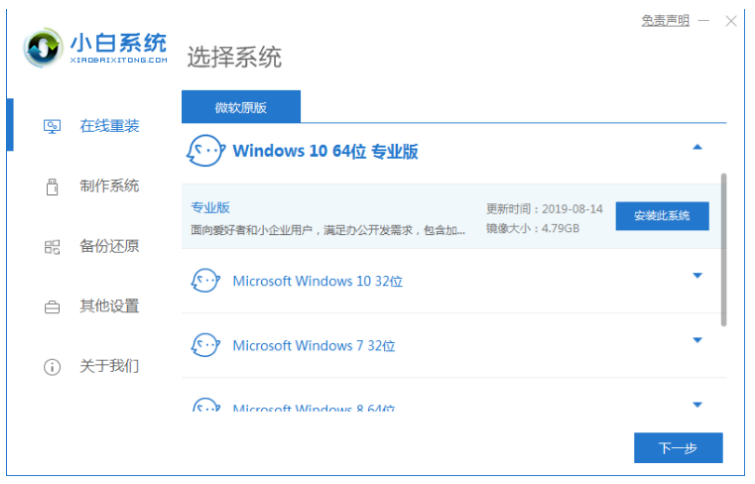
2、请大家耐心等待软件安装,安装前需备份好重要的文件资料等等。
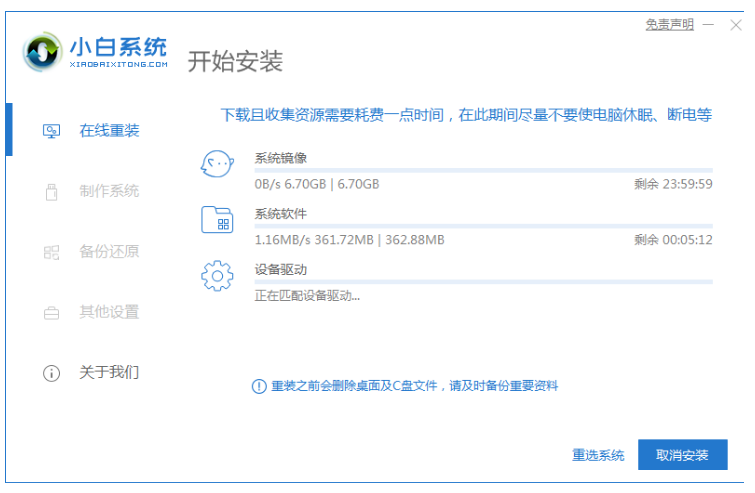
3、环境部署完毕后,点击立即重启电脑。
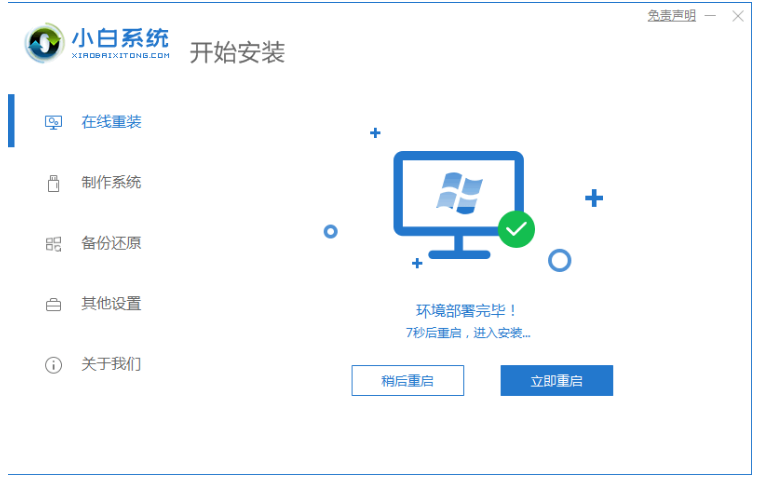
4、重启电脑后,接着选择第二项“XiaoBai PE-MSDNONline Install Mode”,按回车键进入pe系统。
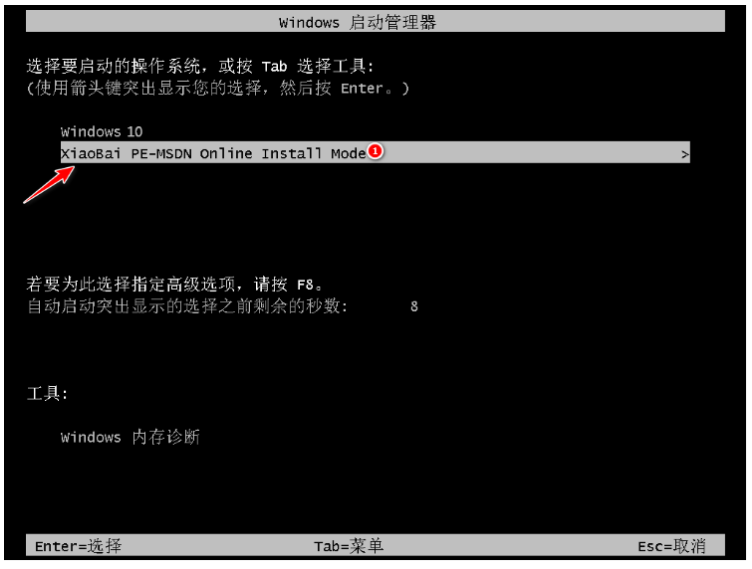
5、重启电脑后大家继续耐心等待安装系统。

6、引导修复工具弹窗弹出默认恢复C盘就可以啦。

7、系统安装好后,再次点击立即重启电脑。

8、重启电脑后我们选择windows10版本。
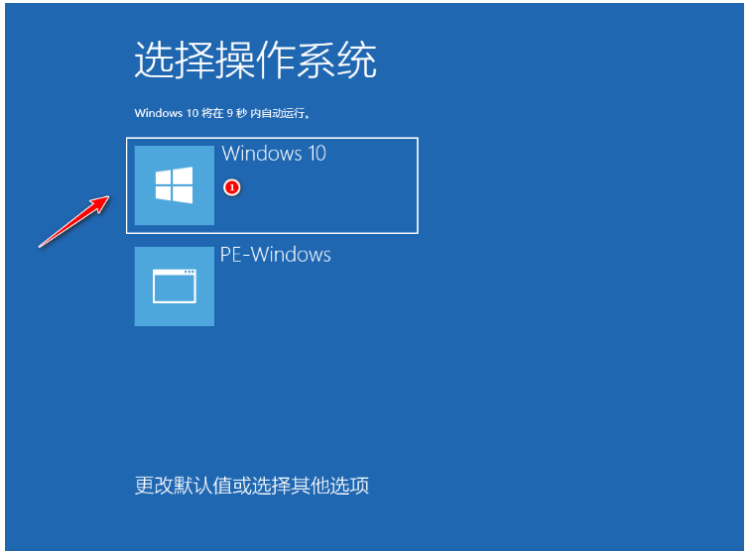
9、直至进入windows10系统桌面,即重装win10系统完成。
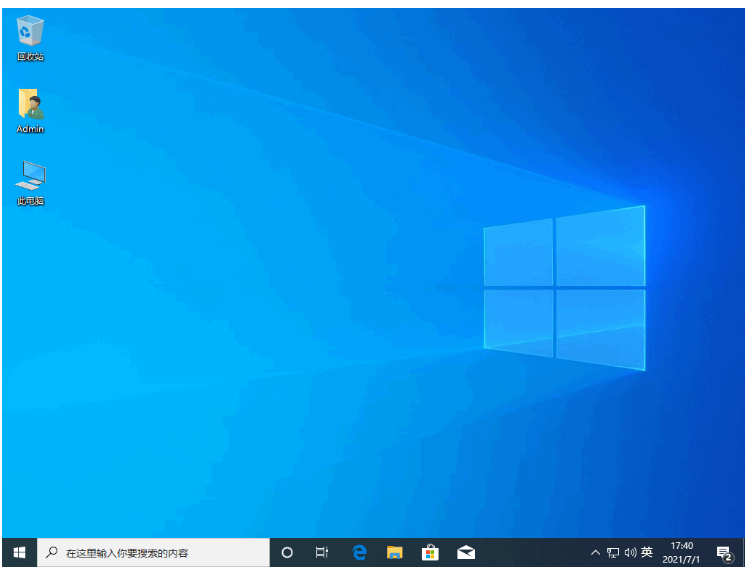
总结:
1、打开小白一键重装系统工具进行安装win10系统;
2、环境部署完后点击重启电脑,重启电脑后选择第二项选项;
3、装机软件继续进行安装,安装完成后再次重启电脑;
4、直至进入win10系统即可正常使用。
 有用
26
有用
26


 小白系统
小白系统


 0
0 0
0 0
0 0
0 0
0 0
0 0
0 0
0 0
0 0
0猜您喜欢
- 神舟战神怎么重装系统win102022/12/08
- 一键重装系统软件哪个好用推荐..2022/11/02
- 电脑怎么重装系统win7,重装win7系统..2022/12/21
- 华硕笔记本怎么重装win11?超详细华硕笔..2023/03/17
- win11电脑系统怎么做 安装win11系统的..2023/05/05
- 惠普笔记本蓝屏怎么重装系统?笔记本重..2023/03/23
相关推荐
- 电脑重装win10系统,怎样重装系统win10..2022/11/01
- u盘如何重装系统win7,u盘重装系统win7..2022/11/11
- 惠普笔记本怎么重装系统?笔记本重装系..2023/03/20
- 电脑一键升级Win7系统,系统重装win7步..2022/11/17
- 电脑怎么重装系统不用u盘2022/11/23
- 华硕电脑重装系统win7步骤教程图解..2022/11/07

















